作者:付炜超
项目背景:
公司的预期的硬盘不能满足我们日益增长的需求,我们需要一种可以动态的增加硬盘的技术,让我们的业务不受影响的情况下,满足我们对硬盘系统的需求。
实验环境:
vmware workstation 11
centos6.5的系统下
Cobbler服务器:ip:192.168.0.32 防火墙关闭 setenforce 0
SecureCRT (ssh远程连接软件)
软件介绍:
LVM是 Logical Volume Manager(逻辑卷管理)的简写,它由Heinz Mauelshagen在Linux 2.4内核上实现。LVM将一个或多个硬盘的分区在逻辑上集合,相当于一个大硬盘来使用,当硬盘的空间不够使用的时候,可以继续将其它的硬盘的分区加入其中,这样可以实现磁盘空间的动态管理,相对于普通的磁盘分区有很大的灵活性。
一些常见的名词的含义
PV: 物理卷
VG:卷用户组 ,多个PV(物理卷)组成
PE: :物理扩展快 它是LVM基础的存储单元
LV: 逻辑卷 ,如果一个VG(卷用户组)是一个蛋糕的话 ,LV就是切成可以食用的一块块蛋糕
lvm常用的一些命令:
pv阶段:
pvcreate:讲物理分区新建成pv
pvscan:查看我们系统存在的pv
pcdisplay:显示出系统上的pv状态
pvremove:讲pv属性删除,让其变成普通的分区
VG阶段:
vgcreate:创建VG
vgscan:查看系统上的VG
vgdisplay:显示系统上的VG状态
vgextend:增大VG,添加pv
vgreduce:缩小VG,删除pv
vgremove:删除VG
LV阶段:
lvcreate:创建LV
lvscan:查询本机的LV
lvdispaly:显示系统上的LV状态
lvextend:增大lv容量
lvreduce:减小LV容量
lvremove:删除LV
lvresize:对lv大小进行调整
实验流程:
lvm创建和使用
1:检查有无软件包lvm
2:查看我们开机前加入的两块硬盘
3对硬盘进行分区
4:把我们刚才的分区文件系统类型转换成 linux lvm
5:把我们对硬盘所做的修改同步到硬盘上
6:对第三块硬盘进行相同操作
7:创建pv
8:创建vg fuweichao 也就是我的名字(截图包括了上面创建pv), 我所做的是先把、dev/sdc1加到组里面,接着把、dev/sdb1加到组里面。
9:查看一下我们创建的vg 的详细信息。
10:创建名字是fuweichao1的lv (ps:那个是我的名字)
11:下面是分别创建的三个lv 大小分别是200M ,300M ,400M.
12:把我们创建的lv格式化,我所做的是吧第一个lv格式化,你们所需要做的是把三个lv都格式化。
13:这一步是创建 我们的挂在点目录,接着我们分别把三个lv挂载上去,接着我用df查看现在的磁盘情况,可以看到我们挂载成功,但是这是我们手动挂载上去的,如何开机自动挂载呢?看14
14:我所做的就是证明我们刚才所做的一切是成功的,我们创建的逻辑卷是可用的!
15:下面我进行的操作是为了证明三个lv都可以使用了!
16:这一就是实现开机自动挂载,我们所需要编辑的文件是/etc/fstab,注意我所加的三行,格式和我一样。保存退出。
17:这一步就是创建扩展分区,然后我们在里面创建交换分区。(ps: 这一步我感觉多此一举!)
18:这一步就是把我们的一个lv大小增加500M,注意如果想增加到500M 那么你们前面就不要加 +
19:上面的暂告一段落,我们需要把系统重启,来查看一下我们在/etc/fstab 里面所做的修改是否生效,下面可以看到这是我刚开机所做的操作,注意:我没有手动挂载!
20:至于下面的操作,我们可以在增加了一块硬盘后进行!
我所做的就是在第四块硬盘上分两个区,把它的文件系统类型改变成linux lvm,接着创建pv
21:
下面是创建一个名字叫fwcv2的vg ,PE的大小是16M ,我们同时把上面创建的两个pv加到这个组里面(ps:fwc 是我名字的缩写,v2是第二个vg)
22:创建由三十个PE构成的lv,要记住 -n 参数后面紧跟的是lv的名字,它后面是vg的名字, -l 后面接PE的个数, -L后面直接接大小。
23:我们所做的更上面相同就是把我们所创建的lv格式化,注意:这一次我们所格式化的类型是ext4
24:接下来我们需要做的是在/etc/fstab 中加上最后一行,让它可以实现开机自动挂载。
重新启动的话,用df命令可以查看到已近挂载成功。
谢谢大家。。。。。。
实验总结:
lvm(逻辑卷管理器)对于我们不想购买一些商业性的软件来动态的扩展我们系统的大小来说,是一个特别优秀的开源软件。像一些服务器它本身已经做了LVM,由此可见,它是优秀的,希望大家都有所收获。 谢谢大家。
一篇好的文章:也是介绍lvm的
http://www.cnblogs.com/gaojun/archive/2012/08/22/2650229.html






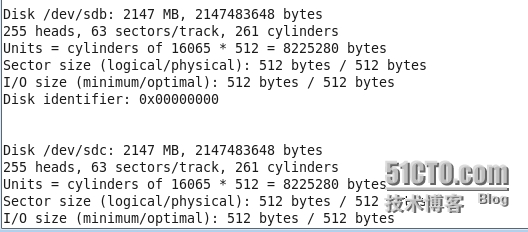



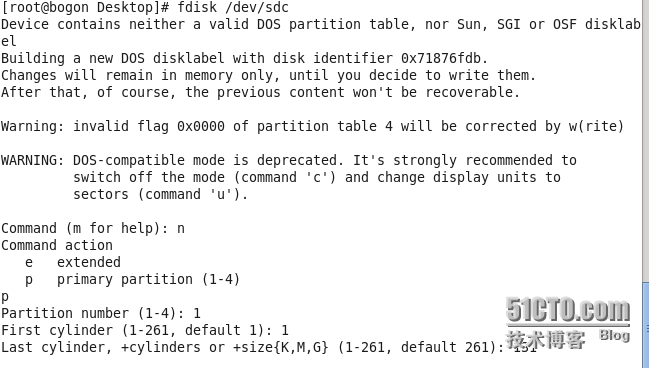

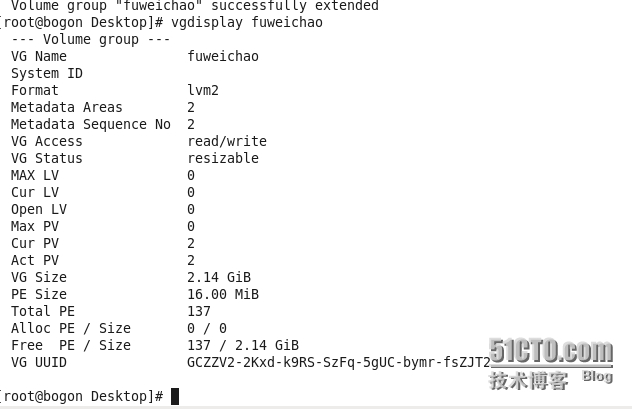

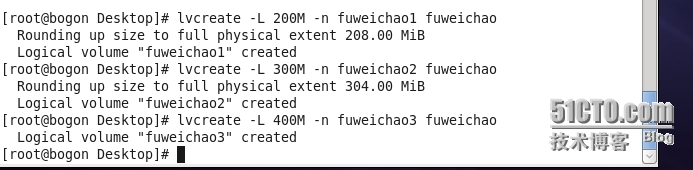
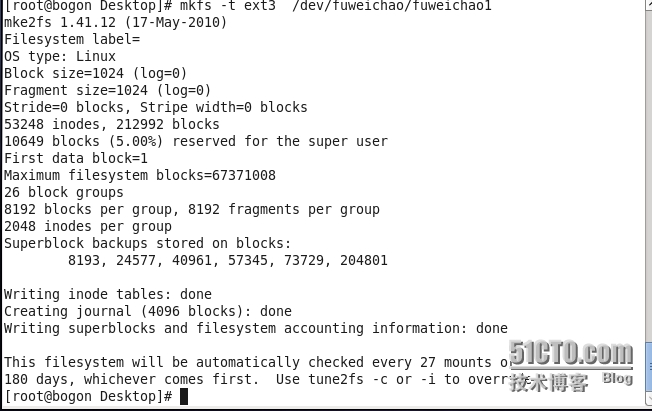
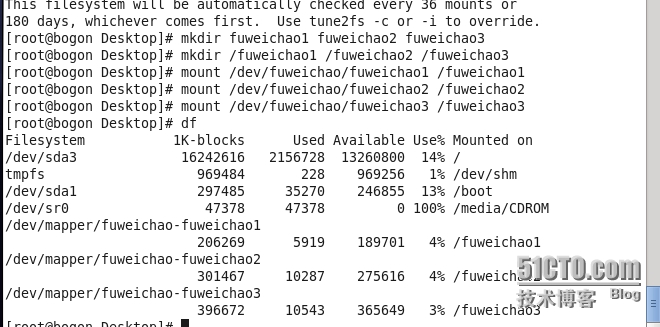



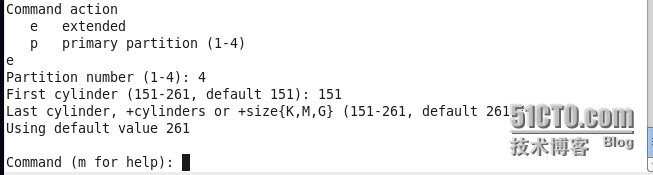

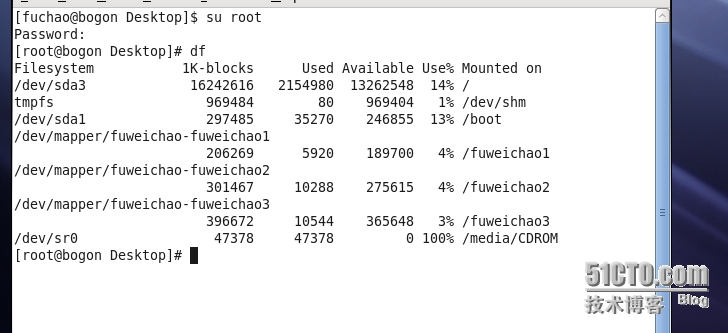



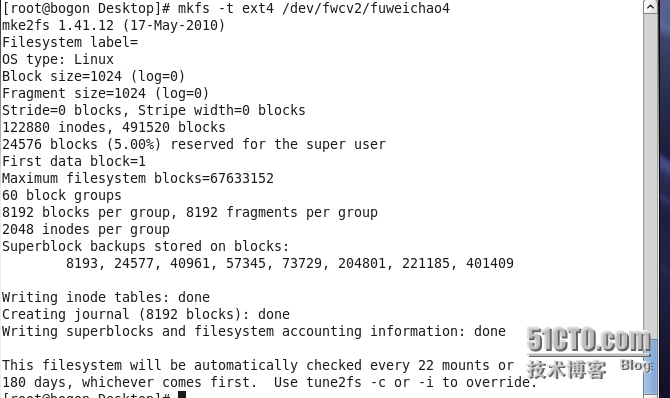
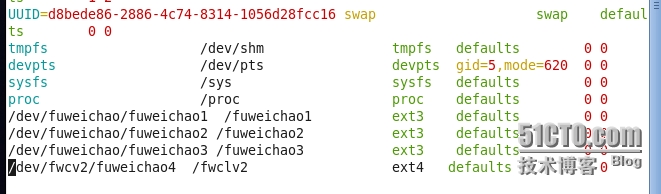


















 被折叠的 条评论
为什么被折叠?
被折叠的 条评论
为什么被折叠?








